In meinem Artikel „Wie funktioniert eigentlich diese On Page-Optimierung?“ habe ich schon auf sie hingewiesen - heute widme ich ihnen einen ganzen Artikel: Die Rede ist von den Google Webmaster Tools. Seit neuestem heißen die zwar Search Console, aber das ist wie bei Raider und Twix: der Inhalt ist nach wie vor gleich und auf den kommt es ja an.
Warum solltest Du für Deine Webseite die Webmaster Tools unbedingt nutzen? Das hat viele gute Gründe, die ich Dir in diesem Artikel ausführlich zeigen werde, aber vorweg schon einmal einige Vorteile:
- Du erhältst direkten Einblick in die Daten, die Google über Deine Seite sammelt und die sind sehr informativ.
- Du hast eine kleine Standleitung zu Google, d.h. bei besonderen Vorkommnissen auf Deiner Seite wirst Du von Google benachrichtigt.
- Wenn Du Google Analytics benutzt, kannst Du durch eine Verknüpfung beider Tools auch in Analytics SEO-Daten abrufen.
- Die Google Webmaster Tools sind kostenlos, was man nicht von jedem SEO-Tool behaupten kann.
Gerade der zweite Punkt ist nicht zu verachten. Letzte Woche wurde mein Nähblog gehackt und da war ich froh, dass da eine Info kam.
Aber nun der Reihe nach. Erstmal geht es darum, sich bei den Tools anzumelden, seine Seite zu hinterlegen und dann machen wir einen kleinen Rundgang durch die Funktionen. Bereit?
Anmeldung, Registrierung und Verifizierung
Die Voraussetzung für die Nutzung der Search Console ist ein Google-Konto. Du kannst ein bereits vorhandenes nutzen und Dich einfach unter https://www.google.com/webmasters/tools/home anmelden. Alternativ musst Du Dich erst bei Google registrieren.
Der zweite Schritt ist das Hinzufügen einer Website. Im Tool wird dafür inzwischen der Begriff Property verwendet. Dazu gibst Du einfach im Formular Deine Internetadresse ein.

Im dritten Schritt musst Du die Seite verifizieren. Google bietet Dir dafür verschiedene Möglichkeiten an. Die üblichsten sind:
- Einfügen eines Meta-Tags (dieser wird im Head-Bereich der Webseite eingefügt),
- Hochladen einer Datei auf den Server,
- Verifizierung über ein bestehendes Google Analytics Konto.
Da Du in irgendeiner Form Zugriff auf den Server oder den Quelltext der Seite haben musst, ist es nur möglich eigene Seiten hinzuzufügen oder solche, für die dies möglich ist. Eine Analyse fremder Seiten geht nicht!
Die empfohlene Methode ist übrigens das Hochladen einer kleinen HTML-Datei. Dies ist aber nur bei selbstgehosteten Seiten möglich.
Neue Blogspot-Blogs werden automatisch zur Search Console hinzugefügt, wenn sie mit dem gleichen Google-Konto verknüpft sind. Ältere Blogs müssen mit der meta-Tag-Methode verifiziert werden (https://support.google.com/webmasters/answer/100452?hl=de). Dazu kopierst Du den kurzen Quelltext-Schnipsel, wechselst in die Verwaltung von Blogger unter Layout. Dort kannst Du das HTML Deines Blogs bearbeiten. Den Schnipsel fügst Du direkt nach dem Head-Tag oben ein. Speichern nicht vergessen.
Noch ein kleiner Hinweis: eine Registrierung bei den Webmaster Tools ist keine Voraussetzung dafür, um in Googles Index aufgenommen zu werden. Das erledigen die Googlebots automatisch, aber es kann länger dauern.
Hast Du Deine Seite bestätigt, sieht der Startbildschirm ungefähr so aus:

Wie Du siehst, ist es ohne Probleme möglich, auch mehrere Webseiten in einem Webmastertool-Account zu verwalten.
Einstellungen
Die Einstellungen für die gesamte Console erreichst Du oben rechts über das kleine Zahnrad. Allerdings ist hier nicht viel einzustellen: Du kannst lediglich die Nachrichtensprache wählen und die Benachrichtigungen aktivieren (unbedingt machen!) und auswählen.
Interessanter sind die Einstellungen, die Du für die einzelnen Webseiten oder auch Properties machen kannst. Die findest Du nach Aufruf einer Property ebenfalls oben rechts beim Zahnrad.

Wichtig sind hier vor allem die Website-Einstellungen, denn hier kannst Du Deine bevorzugte Domain festlegen: mit www oder ohne. Du solltest beide Varianten Deiner Domain in den Webmaster Tools verifizieren und dann in dieser Einstellung (bei beiden Properties) festlegen, welche die bevorzugte Variante ist. Bei Content Management Systemen wird das normalerweise durch die Nutzung von sogenannten canonical-Tags und Weiterleitungen intern geregelt. Sonst besteht die Gefahr, dass „duplicate content“, also doppelter Inhalt auftritt, was Google gar nicht mag. Aber an dieser Stelle kannst Du es Google ohne Aufwand mitteilen.
Weiterhin kann hier ein Google Analytics-Konto verknüpft werden, was ebenfalls empfehlenswert ist, denn normalerweise siehst Du unter dem Punkt Suchmaschinenoptimierung in Google Analytics kaum Keywords, sondern nur „not set“ oder „not provided“. Das liegt übrigens daran, dass Suchen jetzt meist verschlüsselt übertragen werden.
Die weiteren Punkte betreffen das Anlegen weiterer Nutzer, sowie die Meldung von Adressänderungen bei Domainumzug. Darauf gehe ich jetzt aber nicht ein.
Wenn Du alle Schritte bis hierher ausgeführt hast, kannst Du Deinen Rundgang durch die verschiedenen Funktionen und Informationen in der Search Console geginnen. Das Dashboard ist Dein Ausgangspunkt. Hier erhältst Du einen schnellen Überblick über Benachrichtigungen, Crawling-Fehler, die Suchanalyse und Sitemaps. Weitere Navigationspunkte findest Du links in der Seitenspalte. Diese schauen wir uns der Reihe nach an.
Nachrichten
Wenn dieser Bereich leer ist, ist das ein gutes Zeichen! Sollte mit Deiner Seite irgendetwas los sein — sie ist nicht erreichbar oder es passieren verdächtige Dinge — so findest Du hier die Benachrichtigung dazu.
Darstellung der Suche
In diesem Bereich findest Du Funktionen, die Dir helfen die Darstellung Deiner Seite in den Suchergebnissen zu verbessern. Der Infobutton (i) gibt Dir einen Überblick dazu.
Strukturierte Daten und Data Highlighter
Unter Strukturierten Daten versteht man die zusätzliche Auszeichnung von Inhalten auf der Seite und zwar so, dass sie eine Bedeutung bekommen. Google weiß von alleine nicht, dass die Zahl 15€ z.B. ein Preis für ein dargestelltes Produkt ist oder 90765 eine Postleitzahl. Durch zusätzliche Angaben im Quelltext kann man diese semantischen Informationen hinzufügen. Praktisch läuft das i.d.R. über spezielle Plugins oder Module für das CMS.

Auf dem Foto siehst Du, wie sich solche Daten auf die Darstellung in den Suchergebnissen auswirken. Bei Events werden die Daten gelistet. Produkte zeigen zusätzlich Bewertungen, Preise und eine sogenannte Breadcrump-Navigation (Brotkrümel). Bei Rezepten kann sogar noch die Zubereitungszeit und die Kalorienzahl ausgezeichnet werden. Alles in allem macht eine solche Auszeichnung die Darstellung attraktiver und erhöht die Klickrate (Click Through Rate).
Nun hat aber nicht jeder Zugriff auf den Quelltext einer Seite oder kann damit was anfangen. Dafür hat Google den Data Highlight in den Webmaster Tools spendiert. Mit ihm kannst Du ganz einfach strukturierte Daten auf Deiner Seite festlegen.
Dazu startest Du einfach eine Markierung, gibst eine Url ein z.B. von einem Blogartikel und wählst die Art der Information. Das sind momentan:
- Artikel
- Buchrezension
- Ereignisse
- Filme
- Lokale Unternehmen
- Produkte
- Restaurants
- Softwareprogramme
- TV-Folgen
Weiterhin kannst Du auswählen, ob die Markierung nur für diese Seite erfolgen soll oder auch gleich für ähnliche (also z.B. andere Blogartikel).
Anschließend wird Deine Seite geladen und Du kannst bequem die verschiedenen Informationen taggen.

Im Foto siehst Du als Beispiel das Tagging eines meiner Blogartikel. Der Titel muß angegeben werden, alle weiteren Informationen wie Datum oder Autor sind optional. Da sich die Informationen in einem Blogartikel ja meist an der gleichen Stelle befinden, kann Google diese Information auf andere Seiten übertragen.
Rezepte sind bei der Typenauswahl noch nicht enthalten. Für die Auszeichnung findest Du bei Neontrauma einen informativen Artikel: http://neontrauma.de/bloggen/pimp-your-blog/seo-foodblogs-rich-snippets.php
HTML-Verbesserungen
In meinem Artikel über OnPage-SEO habe ich es schon betont: Jede Seite sollte individuelle Titel und Meta-Angaben haben. Unter diesem Punkt kannst Du genau das überprüfen: doppelte, fehlende, zu kurze oder zu lange Angaben auf Deiner Seite werden Dir mit Link zu den „Problemseiten“ aufgelistet. Eine Liste, die Du unbedingt abarbeiten solltest.
Sitelinks
Suchst Du nach Domains oder Marken, so platziert Google oft neben dem Hauptlink noch weitere Links unter das Suchergebnis. Das sind die sogenannten Sitelinks. Auf diese Links hast Du keinen Einfluß. Google wählt sie selber aus.
Allerdings kannst Du in der Search Console bestimmte Links abwerten, so dass sie nicht mehr als Sitelink erscheinen. Diese Abwertung ist allerdings zeitlich begrenzt.
Im Bild siehst Du meine Seite in der Googlesuche. Ein einzelner Blogartikel hat sich zwischen die Sitelinks geschummelt. Diesen kann ich in der Search Console abwerten.

Suchanfragen
Suchanalyse
Jetzt kommen wir endlich zu den lang ersehnten Keywords, mit denen Deine Seite gefunden wird! Im Suchanalyse-Diagramm siehst Du den zeitlichen Verlauf von Klicks, Impressionen, Klickrate und durchschnittlicher Position angezeigt. Die Darstellung erfasst maximal die letzten 90 Tage und wird mit 2 Tagen Verzögerung gezeigt. Unten sind die wesentlichen Keywords gelistet, mit denen Deine Seite bei Google auftaucht. Die Tabelle kannst Du über Klick auf die Spaltenköpfe sortieren. Wählst Du oben Seiten statt Suchanfragen aus, so werden Dir die einzelnen Seiten Deiner Domain aufgelistet und Du erkennst schnell, welche Seiten gut gefunden werden und welche nicht, wo viel geklickt wird und wo eher nicht. Das alles sind wertvolle Informationen für die Suchmaschinenoptimierung Deiner Seite.
Die Position bei Google für einen Suchbegriff ist nicht für alle Suchenden gleich. Durch personalisierte Suchergebnisse ergeben sich Unterschiede. Dadurch kommt es bei der durchschnittlichen Position auch zu krummen Zahlen. Das jeweils beste Ranking für die Suchanfragen wird gemittelt.
Links zu Ihrer Website
Backlinks sind wichtig für die Suchmaschinenplatzierung. Unter diesem Punkt bekommst Du Informationen darüber, wer Deine Seiten verlinkt, welche Seite am meisten verlinkt ist und auch wie sie verlinkt sind (Ankertext). Dies sind extrem nützliche Informationen für Deine OffPage-SEO.
Interne Links
Interne Links sind eine wichtige Maßnahme zur OnPage-Optimierung. Google liefert Dir hier eine Übersicht, welche Seiten innerhalb Deiner Domain wie oft verlinkt sind. Wichtige Seiten sollten natürlich oft verlinkt sein, unwichtige weniger (ok, das Impressum ist ein Sonderfall).
Oberhalb der Tabelle ist ein Suchfeld, mit dem Du gezielt nach Unterseiten suchen kannst. Mit diesen Daten kannst Du Deine Linkstruktur innerhalb Deiner Seite einfach optimieren.
Manuelle Maßnahmen
Bei den manuellen Maßnahmen sollte möglichst nichts stehen. Hier gibt es Hinweise, wenn Deine SEO-Maßnahmen gegen die Webmasterrichtlinien von Google verstoßen. Das können sein: Manipulation von Backlinks, Verkauf von Links, kopierte Inhalte, etc. Sollte das der Fall sein, kannst Du nach Beseitigung der Ursachen einen sogenannten „Reconsideration Request“ stellen, also einen Antrag auf erneute Überprüfung der Website durch Google.
Nutzerfreundlichkeit auf Mobilgeräten
Die Optimierung für mobile Geräte ist ein Rankingfaktor. Hier kannst Du Deine Seite überprüfen, ob sie den Anforderungen entspricht. Gegebenenfalls erhälst Du wichtige Hinweise, was Du alles an mobilen Darstellung Deiner verbessern kannst.
Google-Index
Indexierungsstatus
Ob Deine Seite im Google-Index vorhanden ist, kannst Du theoretisch auch über die Google-Abfrage site:www.deinedomain.tld überprüfen. Wie Du auf dem folgenden Bild siehst, gibt Dir Google dann aber gleich einen Hinweis, die Search Console zu benutzen.
Hier erfährst Du wie viele Seiten Deiner Domain Google in den letzten zwölf Monaten im Index hatte. In der erweiterten Ansicht wird noch nach insgesamt indexiert, entfernt und von robots.txt blockiert entschieden (dazu unten mehr). In dieser Ansicht sollte es keine Einbrüche im Verlauf geben.

Content-Keywords
In dieser Liste siehst Du die 20 Keywords, die Google mit Deiner Seite assoziiert. Bei Bedarf kannst Du noch mehr nachladen.
Diese Keywords sollten zum überwiegenden Teil Dein Angebot widerspiegeln. Ein paar Füllwörter sind oft dabei. Das lässt sich oft nicht verhindern.
Mit Klick auf ein Wort erhältst Du ein eine Liste von Seiten, die diesen Begriff oft enthalten. Wenn Deine Begriffe aus der Keywordanalyse hier gar nicht auftauchen, solltest Du nacharbeiten.
Blockierte Ressourcen
Wenn Bilder oder andere Dateien durch die robots.txt (siehe unten) blockiert sind, kann unter Umständen die Indexierung der Website beeinträchtigt sein. In der Übersicht hier bekommst Du dazu Hinweise.
Url entfernen
Stell Dir vor, Du hast eine Seite, die Du wegen rechtlicher Probleme nicht mehr auf Deiner Domain haben darfst. Das Löschen der Seite ist nur ein Teil der Lösung, denn die Seite bleibt im Google Index und Cache noch bestehen.
Um auf der sicheren Seite zu sein, musst Du in den Webmaster Tools einen Antrag auf Entfernung stellen und zwar sowohl aus dem Index, als auch aus dem Cache.
Anderes Szenario: Du hast einen Blogartikel wesentlich erweitert und möchtest diese Änderung natürlich auch im Index wiederfinden. Google hat aber noch die alte Version im Cache. Dafür kannst Du einen Antrag auf Entfernung stellen, allerdings nur für die Version im Cache.
Du siehst: dieser Punkt kann extrem wichtig sein!
Crawling
Crawling-Fehler
Crawling ist das Durchsuchen der Seite durch die Bots oder Spider der Suchmaschinen. Fehler sollten hier gering gehalten werden.
Google zeigt Dir hier zum einen Website-Fehler an, also wenn der Server z.B. nicht erreichbar ist. Zum anderen siehst Du hier URL-Fehler. Am wichtigsten sind hier die Nicht-gefunden-Fehler (Antwortcode 404). Durch Klick auf die Url in der Tabelle erhältst Du Informationen über die Verweisquellen und kannst so leicht die Ursache beheben und Verweise korrigieren. Bei externen Verweisen kannst Du den Ersteller um Korrektur des Links bitten.
Nach der Korrektur kannst Du den Punkt in der Tabelle als korrigiert markieren. So behältst Du leichter den Überblick.
Crawling-Statistiken
In den Diagrammen erkennst Du, wie viele Seiten der Googlebot pro Tag auf Deiner Seite gecrawlt hat. Schwankungen sind normal, aber es sollte keine extremen Einbrüche geben.
Abruf wie durch Google
Wie Google Deine Seite sieht, kannst Du mit diesem Tool überprüfen. 500 Abrufe pro Woche hast Du frei. Gibt es irgendwelche Probleme beim Abruf, z.B. blockierte Ressourcen auf der Seite oder Weiterleitungen, erfährst Du es hier.
Wenn der Abruf erfolgreich abgeschlossen ist und weniger als vier Stunden zurückliegt, kannst Du die Seite direkt an den Index senden. Interessant ist das bei neuen Inhalten oder bei Änderungen bestehender Inhalte.
robots.txt-Tester
Mit einer robots.txt-Datei legst Du fest, welche Teile Deiner Website gecrawlt werden darf und welche nicht. Solche Dateien werden i.d.R. vom CMS erstellt und liegen im Hauptverzeichnis der Domain.
In den Webmaster Tools kannst Du diese Datei einsehen und auch ändern. Allerdings wird sie nicht wieder direkt auf dem Server gespeichert, sondern Du musst sie herunterladen und selber auf den Server hochladen.
Interessant ist der Testbereich. Hier kannst Du Urls überprüfen, ob sie durch die Datei blockiert sind oder nicht.
Sitemap
Eine Sitemap ist ein Inhaltsverzeichnis Deiner Seite. In einem speziellen Format (xml) liefert sie den Googlebots Informationen über all Deine Inhalte. Dadurch werden auch Seiten erreicht, die nicht so stark verlinkt sind.
In der Search Console kannst Du diese Sitemap hinzufügen und testen. Du erhälst dann einen Überblick, wie viele Elemente Du mit der Sitemap eingereicht hast und wie viele davon indexiert wurden.
Eine Sitemap kannst Du übrigens nicht nur für die einzelnen Urls erstellen, sondern auch für andere Bestandteile der Seite: Bilder, Videos, mobile Inhalte, Nachrichten.
Zu den letzten beiden Punkten - robots.txt und Sitemap - findest Du Informationen in meinem Artikel über die OnPage-Optimierung.
Url-Parameter
Vielleicht hast Du schon mal in einer Url Anhänge gesehen, die mit ? an die Adresse angehängt werden und mit & verknüpft werden. Das sind sogenannten Url-Parameter. Mit ihnen kann man Informationen an die Adresse anhängen.
Problematisch ist, dass diese Anhänge von Google als eigenständige Seite gedeutet werden können, obwohl sich an den Inhalten der Seite durch den Parameter nicht zwangsläufig etwas ändern muss. Daher ist es wichtig, Google mitzuteilen, ob bestimmte Parameter inhaltsrelevant sind und als eigenständige Seite gewertet werden sollen oder nicht. Das erledigst Du hier.
Google gibt hier aber einen Sicherheitshinweis, dass man diese Konfiguration nur machen sollte, wenn man sich auskennt, weil bei Fehlern eventuell viele Seiten ungewollt aus der Suche verschwinden können.
Sicherheitsprobleme
Sollte es mit Deiner Seite Probleme wie z.B. Malware-Warnungen geben, so findest Du hier Hinweise dazu.
Wie solltest Du die Google Webmaster Tools nutzen?
Der wichtigste Punkt ist: sie überhaupt nutzen, denn so geballte Informationen zur Suchmaschinenoptimierung bekommst Du sonst nirgendwo kostenfrei.
Am Anfang ist es sicherlich ein größerer Aufwand alle Informationen zu checken, zu verstehen, auszuwerten und darauf aufbauend die eigene Seite zu optimieren. Damit meine ich vor allem die Fehler zu beseitigen. Doch der Aufwand lohnt sich!
Wenn Du eh schon mit Google Analytics arbeitest, so wirst Du sicherlich nicht täglich in die Search Console schauen müssen, da die Keyworddaten dann auch in Analytics vorliegen. Ich selber öffne die Webmaster Tools ca. zwei- bis dreimal pro Monat und überprüfe die verschiedenen Punkte. Bei Fehlern oder Problemen versuche ich, die möglichst schnell zu beseitigen.
Die angezeigten Daten kannst Du Dir übrigens auch exportieren, wahlweise als csv-Datei oder zu den Google Docs.
Nutzt Du schon die Google Webmaster Tools?
Wie immer gilt: Sollte Dir der Beitrag gefallen und geholfen haben, so freue ich mich, wenn Du ihn teilst!
Bildquelle: GongTo / Shutterstock.com

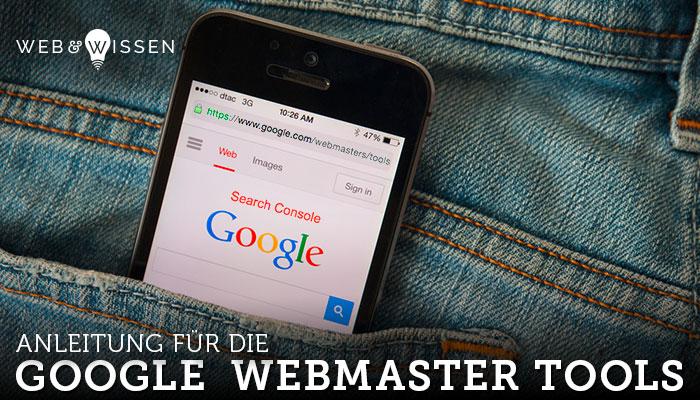
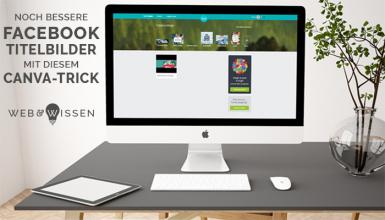


Hallo,
toller Artikel, leider bin ich bei der Verifizierung schon hängen geblieben. :-( Die Verifizierung verstehe ich nicht. Ich habe ein Google Analytics Konto, aber ich weiß überhaupt nicht was ich machen muss. :-(
Vielleicht kannst Du mir einen Tip geben?
Gruß Steffi
Die Verifizierung ist der kritischste Punkt. Leider gibt es da kein Pauschalrezept, weil da jedes System anders zu bedienen ist (Blogger, WordPress, Drupal). Wie hast Du denn Google Analytics eingebunden? Das muß alles in einem Googlekonto liegen.
Puh, das hab ich nicht mal selbst gemacht. Deshalb hab ich vielleicht keine Ahnung. :-( Die Seite ist im Contao angelegt. Meine normale Internetsete (Typo 3 - www.s-chickde) und die Shopseite (Contao - www.s-chick.de/shop) liegen beide bei Google Analytics in einem Konto. Muss ich denn auf der Typo 3 Seite oder Contao Seite noch irgendetwas einfügen?
Du mußt sicherlich beide Seiten getrennt verifizieren. Es muß dann wie gesagt alles in einem Googlekonto liegen und laut der Hilfe muß der Tracking Code das neue asynchrone Snippet verwenden (sieh https://support.google.com/webmasters/answer/185871?hl=de&ref_topic=4564...). Kann sein, dass das noch über den alten Trackingcode läuft. Im Zweifelsfall kannst Du aber auch eine andere Methode verwenden. Verknüpfen kannst Du das dann immer noch.
Jetzt hat es geklappt. Ich les mich dann mal weiter durch den Artikel. Vielen Dank liebe Kahtarina, Deine nützlichen Beiträge les ich immer gerne.
Gruß Steffi
Ein sehr lesenswerter und hilfreicher Artikel zu den "Google Webmaster Tools". Gerade für Unternehmen die bloggen sind diese Tipps sehr förderlich.
Beste Grüße
Ralph
Herzlichen Dank! Ich freue mich immer, wenn meine Artikel als hilfreich angesehen werden.
Herzliche Grüße
Katharina
Ich sah mir den Artikel nicht nur an, sondern setzte einen Teil umgehend um ;)
Beste Grüße
Ralph
Noch besser ;-)
Liebe Katharina,
danke für den super guten und informativen Beitrag! Ich habe eine offene Frage: kann ich das im Sinne eines Tools für die Optimierung der SEO meiner Seite nutzen, also brauche ich dann keine anderen?
Ich bin kein Experte für SEO-Tools, da für mich die Search Console ausreicht. Ich nutze also keine weiteren Tools mit der Ausnahme von Smartphone-Apps zum schnellen Rankingcheck. Diese SEO-Tools können aber sicher noch einiges mehr, aber man muss sich eben auch intensiv damit beschäftigen und unter Umständen sind sie auch mit Kosten verbunden. Kommt also immer drauf an, was man evtl. noch an Zusatzfunktionen sucht.
Hi,
erstmal vielen Dank für den Artikel, eine Frage habe ich noch. Wenn ich für meinen Blog vier verschiedne Propertys angelegt habe (http://, http://www., https:// und https://www.), in welchem Property lege ich dann zB die bevorzugte Variante fest, sehe meine Klicks-Statistik oder lasse URLs entfernen? Ist das egal, in welchem Property ich das mache oder gibt es da etwas bestimmtes zu beachten?
Grüße
Leo
SEO Anfänger